Apple Watchでアプリを整理する
ホーム画面には、すべてのアプリが表示されます。ホーム画面のアプリを並べ替えたり、アプリをアルファベット順に並べたリストを表示したり、使わないアプリを削除したりすることができます。
ホーム画面のアプリを並べ替える
ホーム画面のリスト表示を使うと、アプリはアルファベット順に並びます。グリッド表示でアプリを並べ替えるには、以下の操作を実行します:
Apple Watchで、Digital Crownを押してホーム画面に移動します。
アプリをタッチして押さえたままにし、新しい位置にドラッグします。

終了したらDigital Crownを押します。
または、iPhoneのApple Watchアプリを開き、「マイウォッチ」をタップし、「アプリ表示」をタップしてから、「配置」をタップします。アプリアイコンをタッチして押さえたままにし、新しい位置にドラッグします。
ホーム画面にグリッドまたはリスト形式でアプリを表示する
ホーム画面では、グリッド表示またはリスト表示でアプリを表示できます。Apple Watchを初めて設定するとき、表示を選択します。あとでこの署名を変更するには、以下の手順に従います:
Apple Watchで、Digital Crownを押してホーム画面に移動します。
Digital Crownを回して画面の一番下までスクロールしてから、以下の表示のいずれかを選択します。
グリッド表示

リスト表示
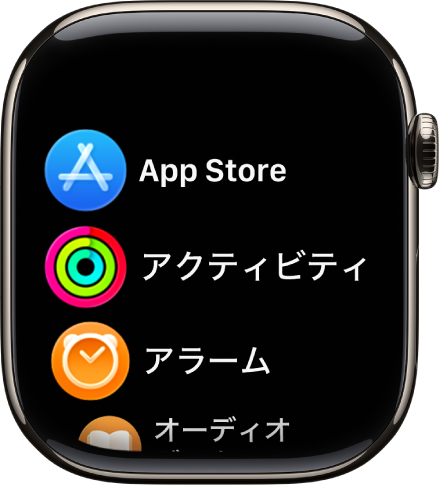
設定アプリ ![]() を開き、「アプリ表示」をタップしてから「グリッド表示」または「リスト表示」を選択することもできます。
を開き、「アプリ表示」をタップしてから「グリッド表示」または「リスト表示」を選択することもできます。
Apple Watchからアプリを削除する
アプリをiPhoneから削除すると、Apple Watchからも削除されます。Apple Watch上でのみアプリを削除するには、以下の操作を実行します:
Apple Watchで、Digital Crownを押してホーム画面に移動します。
以下のいずれかを行います:
グリッド表示: アプリをタッチして押さえたままにしてから、
 をタップします。終了したらDigital Crownを押します。
をタップします。終了したらDigital Crownを押します。リスト表示: アプリを左にスワイプしてから、
 をタップします。
をタップします。
注記: 一部のアプリはApple Watchから削除できません。
削除されたアプリは、ペアリングされたiPhoneでも削除するまで、iPhoneには残ります。内蔵のApple製アプリを含め、アプリを復元する場合は、iPhoneまたはApple WatchのApp Storeからダウンロードします。